Pembaruan Windows 10 terkenal membutuhkan waktu lama untuk mengunduh dan menginstal. Seolah-olah itu belum cukup buruk, beberapa pembaruan juga akhirnya macet selama tahap akhir. Jika itu terjadi, Anda mungkin akan melihat layar "Menyiapkan Windows" berputar-putar tanpa henti.
Biasanya, masalah macet "Menyiapkan Windows" terjadi saat pembaruan gagal tanpa alasan yang jelas. Namun terkadang, masalahnya menjadi parah, dengan kerusakan file memainkan peran penting.
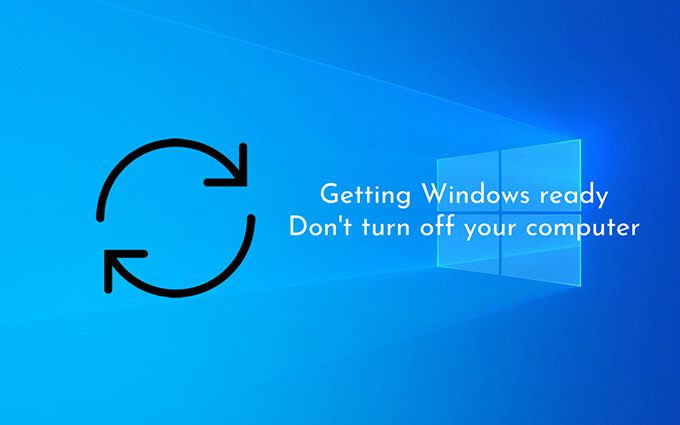
Terlepas dari itu, daftar tip pemecahan masalah dan perbaikan di bawah ini akan membantu Anda melewati layar "Getting Windows ready" di Windows 10.
Putuskan dari Internet
Dalam beberapa kasus, Windows 10 dapat mengalami masalah komunikasi dengan server Microsoft saat menyelesaikan pembaruan. Hal itu menyebabkan sistem operasi terhenti di layar "Menyiapkan Windows" dan mencegahnya beralih ke desktop. Anda dapat mengatasinya dengan memutuskan sambungan dari internet.
Jika PC terhubung melalui Ethernet Anda, cabut saja kabelnya. Jika Anda menggunakan Wi-Fi, coba matikan router; beberapa laptop juga memiliki sakelar fisik yang dapat Anda matikan untuk menonaktifkan Wi-Fi.

Jika masalah terkait jaringan adalah alasan di balik masalah macet "Menyiapkan Windows", Windows 10 akan selesai memuat dengan benar segera setelah itu.
In_content_1 all: [300x250] / dfp: [640x360]->Tunggu
Jika memutuskan sambungan dari internet tidak membantu memperbaiki kesalahan "Getting Windows Ready", Anda harus mencoba menunggu setidaknya beberapa jam. Kedengarannya konyol. Namun jarang, pembaruan cenderung berperilaku tidak menentu dalam semburan aktivitas yang singkat dan jarang yang dapat berlangsung selamanya.
Yang terbaik adalah memberi Windows 10 waktu untuk menangani semuanya dengan sendirinya. Buat kopi atau mengikuti acara TV untuk menghabiskan waktu.
Hard Reboot PC
Jika Anda masih melihat layar "Getting Windows Ready" bahkan setelah menunggu berjam-jam , Anda dapat berasumsi bahwa PC Anda macet sepenuhnya. Solusinya — reboot yang sulit.
Layar terus mengatakan "Jangan matikan komputer Anda", tapi yang Anda lakukan justru sebaliknya! Jadi, tekan dan tahan tombol daya PC hingga layar menjadi gelap.

Kemudian, tunggu beberapa detik dan tekan kembali tombol daya untuk menghidupkan ulang komputer Anda. Biasanya, PC Anda akan segera menyelesaikan pembaruan dan memuat desktop Windows 10.
Peringatan:Bukan ide yang baik untuk melakukan boot ulang paksa jika Anda belum melakukannya menunggu beberapa jam karena hal itu dapat merusak sistem operasi.
Perbaiki Masalah Menggunakan Lingkungan Pemulihan Windows
Jika hard reset PC Anda tidak membantu memperbaiki kesalahan "Getting Windows Ready", Anda harus masuk ke Windows Recovery Environment (WinRE) untuk memperbaiki file yang rusak atau menghapus penginstalan sebelumnya Pembaruan Windows 10. Anda dapat menjalankan WinRE dengan dua cara:
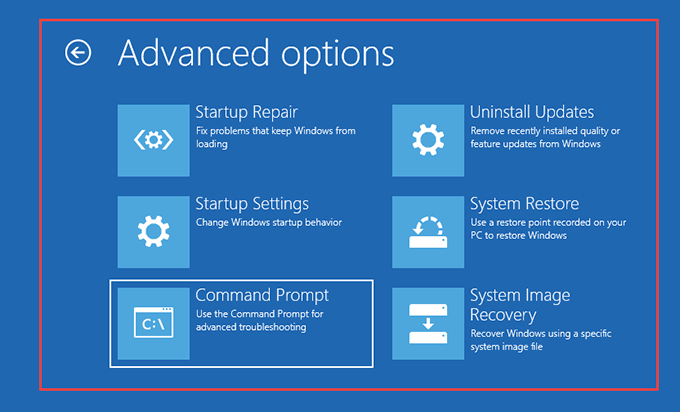
Jalankan Pemeriksa Berkas Sistem
Pemeriksa Berkas Sistem (SFC) memungkinkan Anda untuk memindai untuk dan memperbaiki masalah dengan file terkait sistem.
1. Pilih Command Promptdi WinRE.
2. Ketik perintah SFC sebagai berikut:
sfc / scannow / offbootdir = C: \ / offwindir = D: \ Windows
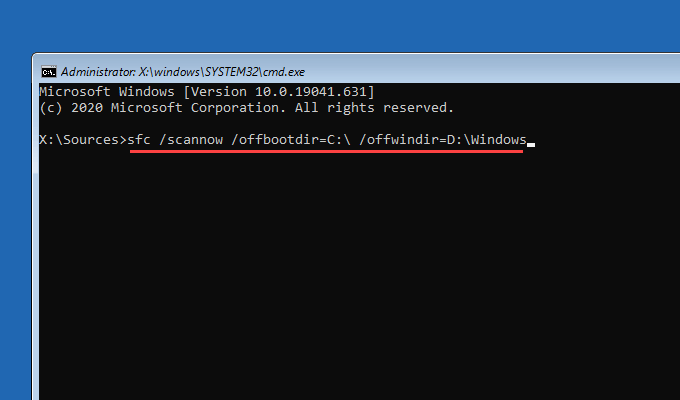
Catatan:Jika perlu, ganti Cdengan huruf drive yang benar dari volume boot dan Ddengan huruf partisi Windows 10. Anda dapat mengetik bagian disk, diikuti dengan volume daftar, untuk melihat daftar drive pada PC Anda. Volume boot adalah yang terkecil (>500MB), sedangkan partisi Windows 10 adalah drive yang menampung sistem operasi.
3. Tekan Enteruntuk memulai pemindaian SFC.
Jika Pemeriksa Berkas Sistem mendeteksi dan menyelesaikan masalah apa pun yang terkait dengan file, keluar dari konsol Prompt Perintah dan coba boot ke Windows 10. Jika tidak , lanjutkan dengan perbaikan lainnya.
Jalankan Periksa Disk Utility
Periksa utilitas Disk (CHKDSK) memungkinkan Anda untuk memperbaiki kesalahan terkait drive di komputer Anda.
1. Pilih Command Promptdi WinRE.
2. Ketik perintah berikut:
chkdsk D: / R
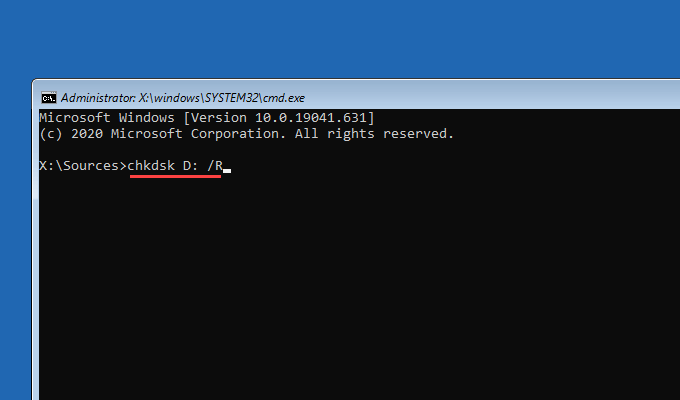
Catatan:Jika perlu, ganti Ddengan huruf drive dari partisi yang berisi Windows 10.
3. Tekan Enteruntuk menjalankan utilitas Periksa Disk. Jika konsol Command Prompt meminta Anda untuk turun dari mengemudi, tekan Y, diikuti oleh Enter.
CHKDSK dapat membutuhkan waktu hingga satu jam untuk menyelesaikannya. Jika itu memperbaiki kesalahan terkait disk, coba lagi saat memuat Windows 10.
Jalankan Perbaikan Startup
Perbaikan StartupOpsi di WinRE meminta Windows 10 untuk secara otomatis mendeteksi dan memperbaiki masalah yang mencegahnya dari boot ke desktop.
Prosesnya sepenuhnya otomatis. Jika Anda memiliki beberapa sistem operasi di PC Anda, pastikan untuk memilih penginstalan Windows 10 yang benar yang ingin Anda perbaiki.
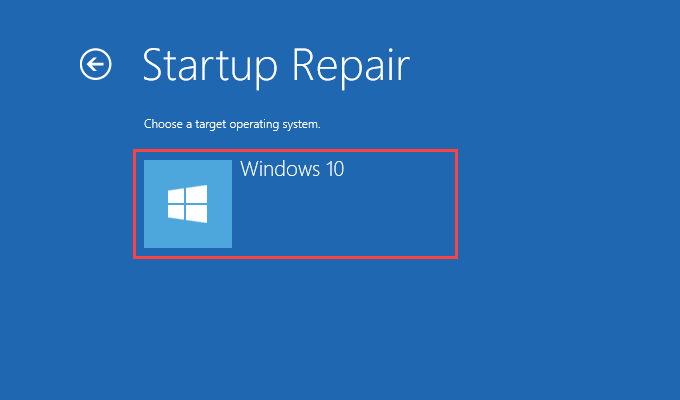
Copot Pemasangan Pembaruan
Jika Anda masih tidak dapat memperbaiki kesalahan "Getting Windows Ready", Anda harus mencopot pemasangan pembaruan terbaru yang menyebabkan masalah tersebut muncul.
1. Pilih Uninstall Updatesdi WinRE.
2. Pilih Copot pembaruan kualitas terbaruuntuk menghapus pembaruan kecil terakhir, atau Copot pembaruan fitur terbaruuntuk mengembalikan pembaruan besar sebelumnya.

3. Jika itu membantu, sebaiknya Anda tunda pembaruan Windows 10 untuk saat ini.
Masih Terjebak? Apa Lagi yang Dapat Anda Lakukan
Jika Anda terus melihat layar "Getting Windows Ready", Anda mungkin berurusan dengan penginstalan Windows 10 yang rusak. Berikut adalah opsi yang tersisa:
System Restore / System Image Recovery
Seandainya Anda telah Pemulihan Sistem menyiapkan di Windows 10 , Anda dapat kembali ke titik pemulihan sebelumnya dengan menggunakan opsi Pemulihan Sistemdi WinRE. Anda juga dapat menggunakan opsi Pemulihan Citra Sistem untuk memulihkan sistem operasi dengan File gambar sistem Windows 10.
Setel Ulang PC
Jika Anda mengakses WinRE melalui Perbaikan Otomatis, Anda akan melihat opsi Setel Ulang PC di bawah Opsi lanjutan>Pemecahan masalah. Anda dapat menggunakannya untuk reset Windows 10 ke pengaturan pabrik.
Anda dapat memilih untuk menyimpan file Anda selama prosedur reset. Atau, Anda dapat melakukan perombakan total Windows 10 dengan menyingkirkan semuanya.

Instal ulang Windows 10
Perbaikan paling radikal dari semua - menginstal ulang Windows 10. Jika tidak ada perbaikan di atas yang membantu dan Anda masih terus berjalan ke layar "Getting Windows Ready" setiap kali Anda mem-boot komputer, Anda tidak memiliki jalan lain selain menginstal ulang Windows 10 dari awal.
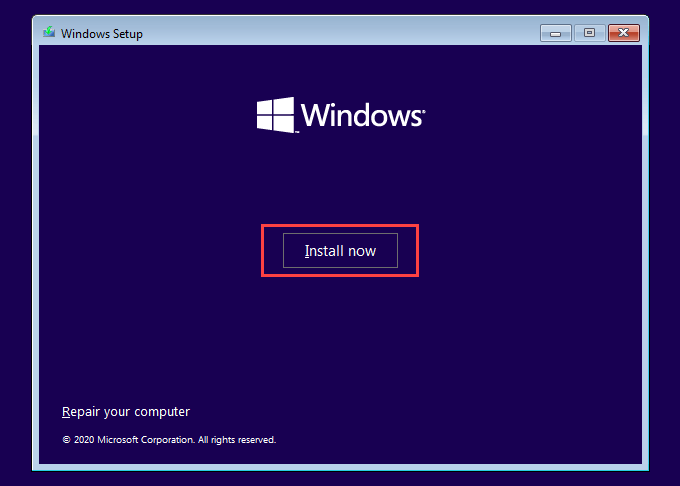
Anda akan, tentu saja, kehilangan semua yang ada di partisi drive Windows 10. Namun Anda tidak perlu khawatir jika Anda telah mencadangkan data Anda sebelumnya.
Windows Siap — Akhirnya!
Untuk sebagian besar, memutuskan sambungan dari internet, menunggu beberapa jam, atau memaksa-restart PC Anda akan membantu Anda melewati layar "Getting Windows ready" yang macet. Jika tidak, meluangkan waktu untuk memperbaiki penginstalan Windows 10 Anda akan memperbaiki masalah. Namun, kemungkinan besar Anda tidak perlu menggunakan pemulihan, pengaturan ulang, atau instal ulang Windows 10.